
时间:2021-03-11 09:58:51 来源:www.win10xitong.com 作者:win10
有网友来反映说他用电脑的时候会遇到win10系统如何禁用设置和控制面板的情况,就前来向小编求助,这个win10系统如何禁用设置和控制面板问题还难到了一些平时很懂win10的网友,万一现在又找不到懂行的来解决,我们就只好自己来动手处理这个win10系统如何禁用设置和控制面板的问题了,我们可以按照这个步骤来解决:1、点击桌面左下角的"搜索"图标,在搜索框中输入"编辑组策略"并打开;2、接着在打开的"本地组策略编辑器"页面所示按顺序依次点击展开"用户配置" - "管理模板" - "控制面板",接着在页面右侧找到并双击"禁止访问"控制面板"和PC设置"就这个问题很轻易的处理了。接下去我们就配合图片手把手的教各位win10系统如何禁用设置和控制面板的解决手法。
方法1:编辑组策略
1.点击桌面左下角的“搜索”图标,在搜索框中输入“编辑组策略”,打开;
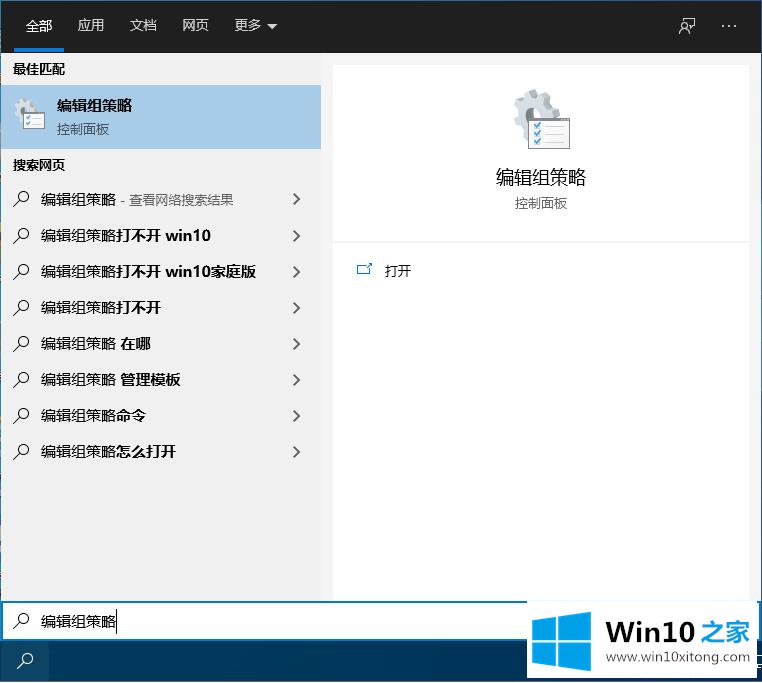
Win10系统禁用设置和控制面板图-1
2.接下来,如下图所示,在打开的“本地组策略编辑器”页面,点击展开“用户配置”—“管理模板”—“控制面板”,然后找到并双击页面右侧的“禁止访问”控制面板和PC设置;
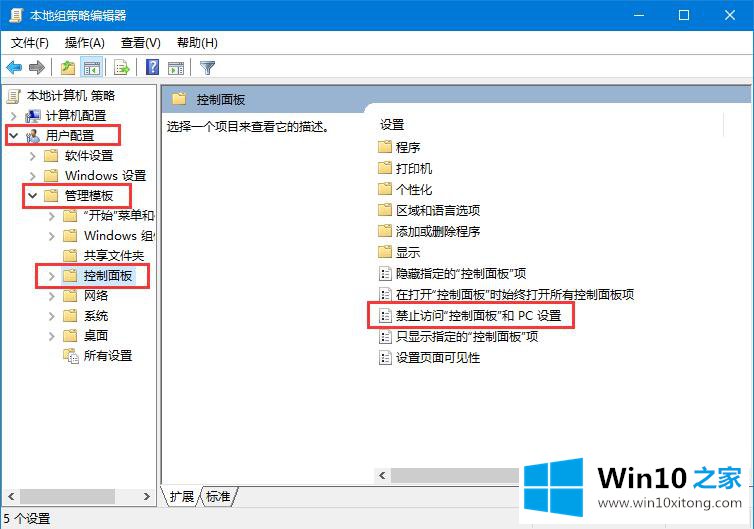
Win10系统禁用设置和控制面板图-2
3.在打开的页面上选择“已启用”,然后单击“应用”和“确定”。
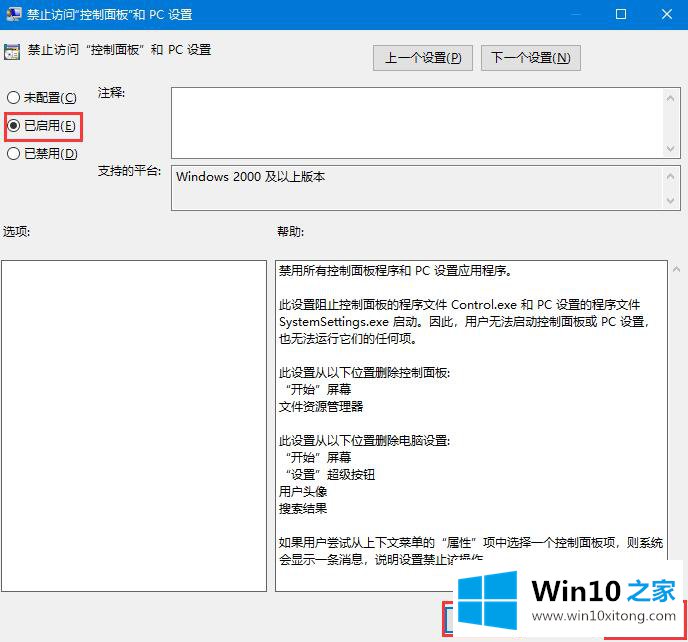
Win10系统禁用设置和控制面板图-3
方法2:注册表编辑器
4.点击桌面左下角的‘搜索’图标,在搜索框中输入‘注册表编辑器’,打开;
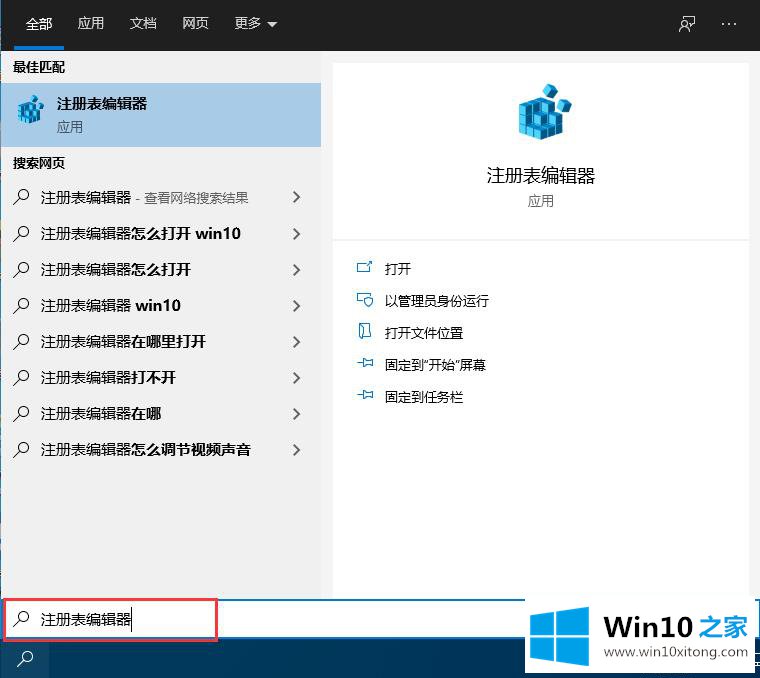
Win10系统禁用设置和控制面板图-4
5.如下图所示,依次导航至“\ HKEY _当前_用户\软件\微软\ windows \当前版本\策略\资源管理器”;
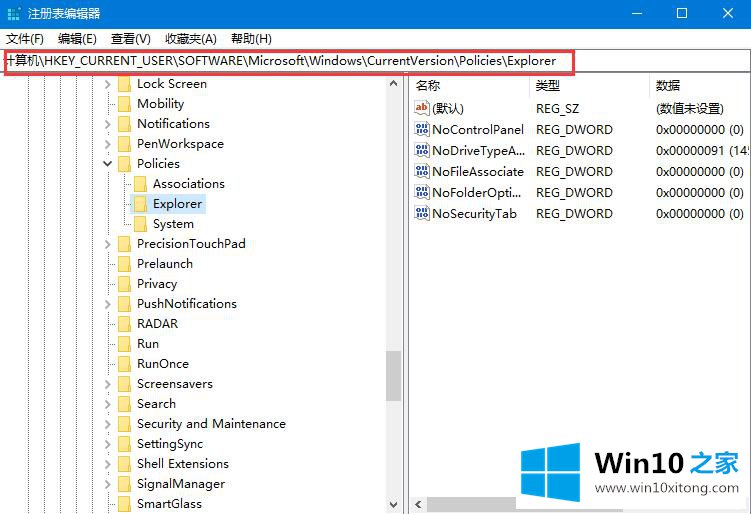
Win10系统禁用设置和控制面板图-5
6.在页面右侧找到选项“无控制面板”。如果页面右侧不存在,在空白处右击,选择‘New-DWORD(32位)Value’,命名为:NoControlPanel
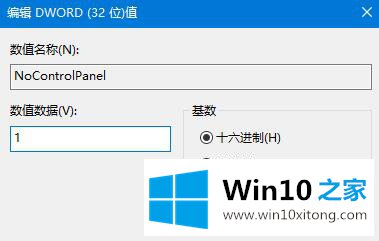
Win10系统禁用设置和控制面板图-6
7.然后双击“无控制面板的DWORD(32位)值”,将数字数据更改为1,然后单击“确定”。(因为修改注册表有风险,所以建议您备份注册表或为当前系统创建还原点。)
这是Win10 Home边肖共享的禁用设置和控制面板的两种方法,希望对大家有帮助。
相关教程:
win10系统如何打开控制面板
如何解决win10 1909系统中打开控制面板的空白
Win7终极设置自动关机操作步骤
上述内容就是win10系统如何禁用设置和控制面板的解决手法,这样就可以解决好了,我们非常期待这篇文章能够给你带来帮助。